





З ChatCompose у Facebook будь-яка розмова може призвести до продажу, і більшість запитів про підтримку можна вирішити. Замість використання традиційних платформ, таких як телефон, електронна пошта та форми, ChatCompose захоплює найкращих потенційних клієнтів у режимі реального часу та дозволяє запропонувати клієнту підтримку на частину звичайної вартості.

Налаштуйте свій чат для свого веб-сайту та Facebook кількома кроками:
Чаточки можуть бути неймовірним продуктом, який дозволяє людям створювати нові враження, починаючи від повідомлення новин до доставки інформації від служби підтримки.
Facebook дозволяє своїм користувачам створювати чати для своїх сторінок Facebook через свою платформу Facebook Developers. У цій статті ми розповімо, як саме це зробити. Найкраща частина? Це займе у нас менше однієї години.
Зареєструйтесь у Facebook Developers і створіть нову програму. Вам знадобиться обліковий запис Facebook, тому якщо у вас його немає, створіть його.
Після створення програми ми додамо продукт Messenger. Так як чатбот буде спілкуватися цим засобом, необхідно зробити деякі конфігурації.
Клацніть на Продукти на лівій панелі та виберіть Messenger.
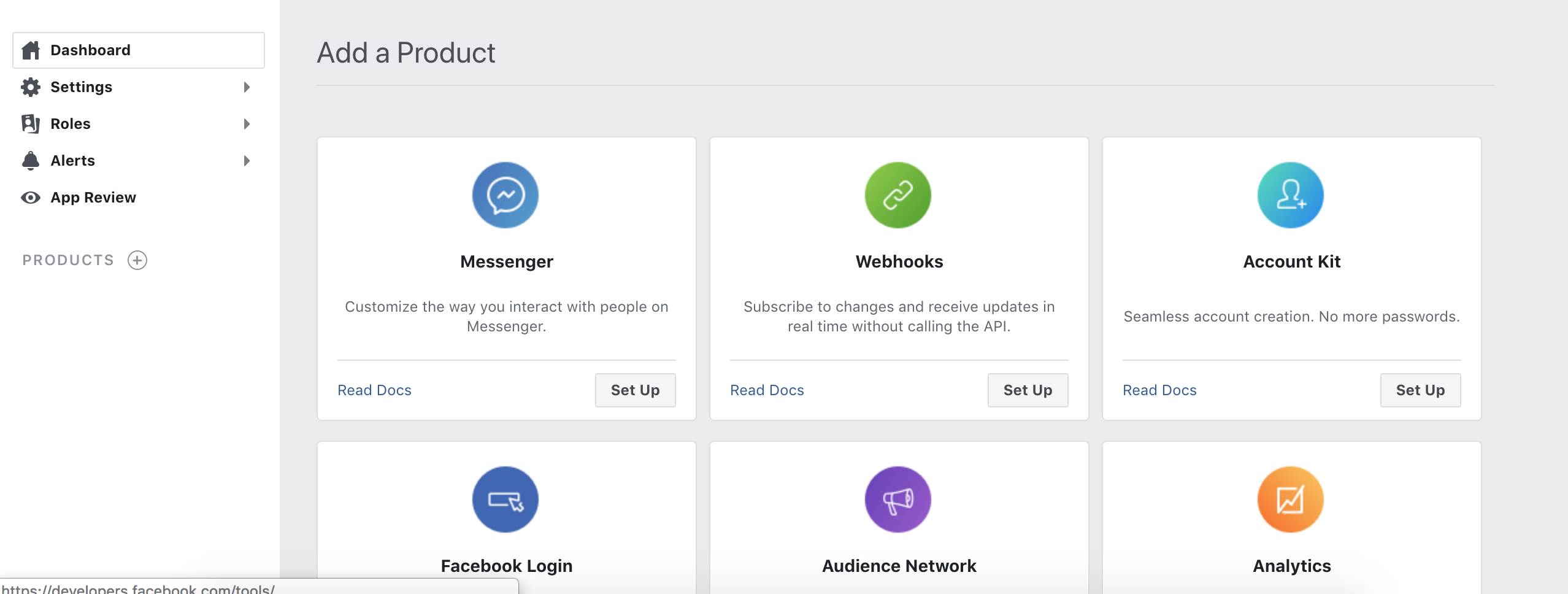
Для ввімкнення чату в месенджері нам знадобиться маркер. Цей маркер генерується через додаток, який ви створили у розробниках Facebook, пов’язаному зі сторінкою Facebook. Якщо у вас немає сторінки Facebook для вашої послуги чи продукту, створіть її. ( Як створити сторінку у Facebook )

Ці сторінки у Facebook необхідні для створення маркера, і саме там можна побачити та включити ваші чати.
Щоб створити маркер, перейдіть у розділ Access Token та зв’яжіть свою сторінку зі своїм додатком. Потім натисніть на генерувати маркер.
Для виконання цього кроку потрібно мати активний обліковий запис ChatCompose. Ви можете зареєструватися тут .
Після реєстрації перейдіть до свого облікового запису та натисніть кнопку Встановити> Інтеграції. У цьому розділі ви знайдете інформацію для встановлення зв'язку між ChatCompose та Facebook Messenger.
Скопіюйте маркер, сформований на кроці 2, на панель чату. Вам також знадобиться секретна фраза, з міркувань безпеки та для Facebook, щоб гарантувати, що ви контролюєте зв’язок.
Введіть маркер Facebook у "ACCESS_TOKEN" та створіть фразу безпеки у "VERIFY_TOKEN" . Збережіть свої зміни.
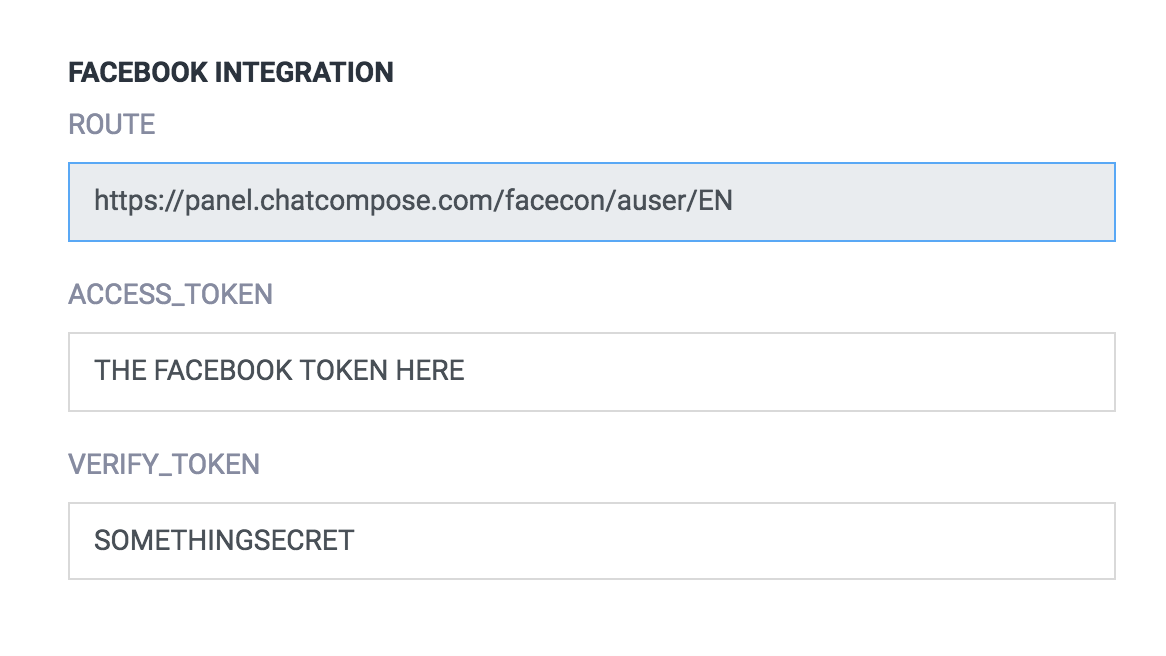
У "ROUTE" ви знайдете маршрут свого акаунта ChatCompose, він вам потрібен для інтеграції вашого бота до Messenger.
Поверніться до розробників Facebook, у розділі веб-гачок вашого Messenger Product натисніть "Налаштувати веб-кукі". У спливаючому вікні ми скопіюємо шлях кроку 3 та фразу безпеки.
Введіть маршрут та фразу "VERIFY_TOKEN" , потім натисніть кнопку Перевірити та зберегти.

Тепер натисніть «Додати підписки» та виберіть: "messages", "messaging_postbacks", "message_deliveries", "messaging_pre_checkouts" .
Примітка: Після збереження ваших жетонів вам потрібно встановити ваш Facebook Bot на "ON" на платформі. Щоразу, коли ви хочете зупинити чат, просто перемкніть його на "OFF". Ви можете знайти кнопку в розділі Встановити> Facebook.
Зайдіть на свою сторінку у Facebook і поговоріть зі своїм ботом, щоб перевірити, чи працює він добре.
Щоб надсилати повідомлення чатові, вам потрібно буде додати месенджер на свою сторінку та включити кнопку Надіслати повідомлення. Надішліть повідомлення (Тестова кнопка) на свою сторінку, щоб перевірити відповіді вашого чату.
Ви можете використовувати компоненти зображень, посилання та завантаження для показу медіа.
Неможливо завантажити компонент html. Messenger - це не веб-переглядач, і він не може надавати HTML.
Щоб зробити бот загальнодоступним, вам потрібно буде додати запит на "pages_messaging" , заповнити форму та надіслати запит на розгляд команді Facebook. Затвердження не повинно тривати більше 2 днів.
Після збереження ваших ключів у Facebook в ChatCompose з’явиться нова кнопка (Налаштування). Натисніть його, щоб встановити початкову конфігурацію меню. Messenger може відображати стійке меню, куди ваші користувачі можуть завантажувати компоненти чи відповіді (див. Постійне меню ).
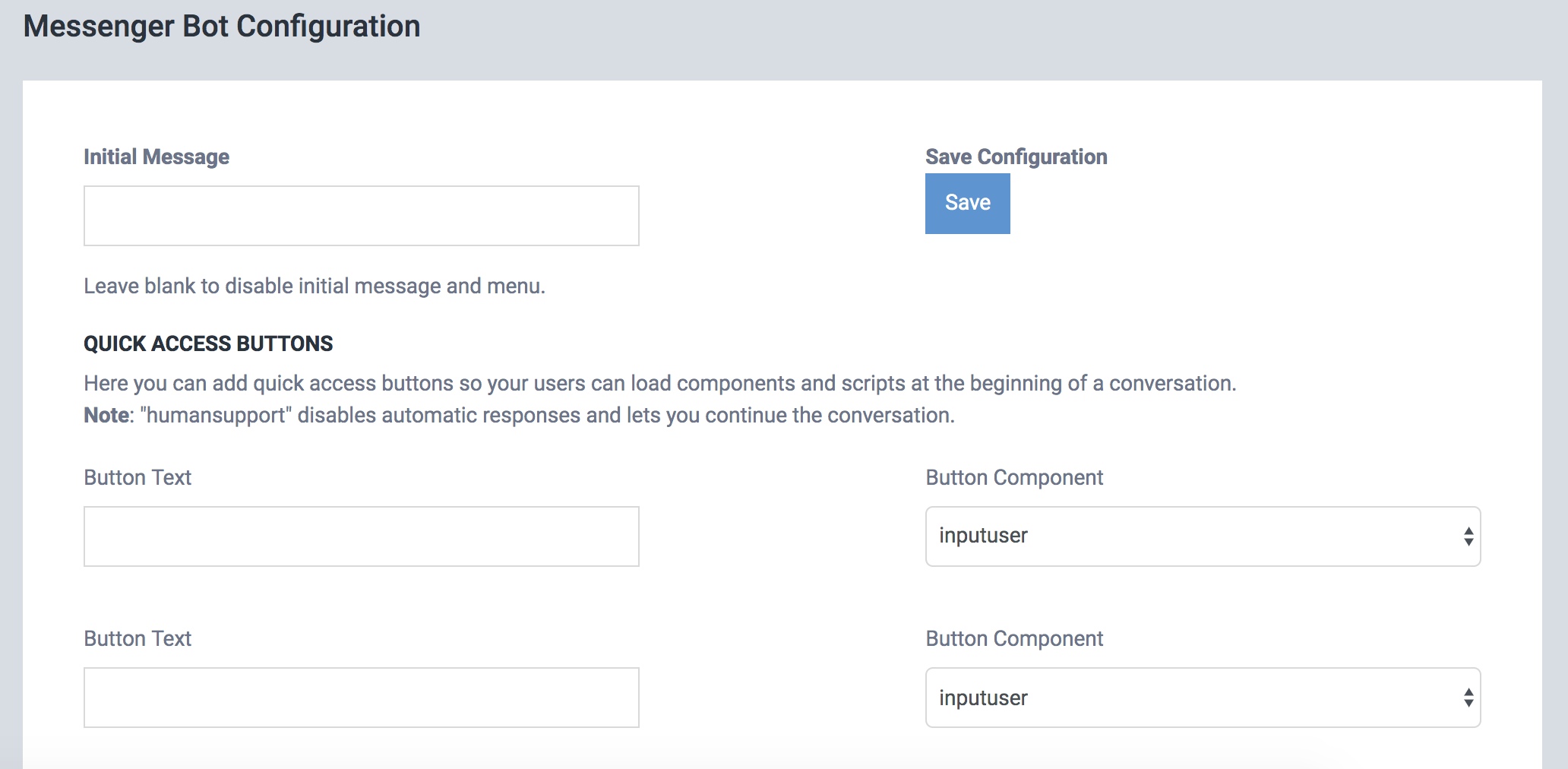
Кнопки доступу до меню дозволяють завантажувати конкретні компоненти та сценарії. Ви можете використовувати його для показу своєї політики конфіденційності або важливих завдань для вашого бота.